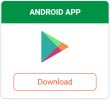
Kad lietotne ir pabeigusi instalēšanu, nospiediet zaļo pogu “ATVĒRT” (parādīta augšējā labajā pusē), lai to palaistu. Tas parādīs pieteikšanās ekrānu, kas parādīts attēlā pa kreisi zemāk. Šajā ekrānā jums būs jāievada “Lietotājvārds” un “Parole” no sveiciena e-pasta, kuru jums nosūtīja privātā interneta piekļuve. Pēc tam attiecīgajā laukā ievadiet “savu e-pasta adresi” un piesitiet lielajai zaļajai “LOG IN” pogai. Jūs ievērosiet, ka attēla cena ir USD 6,95 mēnesī vai USD 39,95 gadā. Atcerieties izmantot mūsu VPNFan atlaide ietaupīt līdz pat vairāk.
Tas parādīs ekrānu, piemēram, tādu, kāds parādīts augšpusē. Šis ir galvenais privātā interneta piekļuves Android lietotnes savienojuma ekrāns. No šī ekrāna varat slīdēt savienojuma slīdni pa labi, lai izveidotu savienojumu ar izvēlēto atrašanās vietu. Ja pieskaraties apņemtajam lielākam par zīmi pa labi no pašreizējā reģiona (Automātiski), tas parādīs atrašanās vietas izvēles ekrānu, kas ir pēdējais attēls iepriekš. Kā redzat, automātiskajai ir pārbaude un tā ir norādīta zaļā rūtiņā. Tas nozīmē, ka tā ir jūsu izvēlētā savienojuma vieta. Vietas ir izveidotas alfabēta secībā, un jūs varat slīdēt augšup un lejup pa sarakstu, lai atrastu savu atrašanās vietu. Ņemiet vērā arī to, ka pingēšanas laiki tiek parādīti zem katras atrašanās vietas, lai palīdzētu jums atrast ātrāko no pašreizējās atrašanās vietas.
Tagad sacīsim, ka vēlaties izveidot savienojumu ar Melburnu, Austrālijā, vienkārši pieskarieties AU Melburnas atrašanās vietai pēdējā ekrānā iepriekš. Tas iestatīs jūsu pašreizējo atrašanās vietu uz ĀS, Melburnā un atgriezīs jūs galvenā savienojuma ekrānā, kā parādīts pirmajā attēlā zemāk. Lai pabeigtu savienojumu ar Melburnu, pabīdiet statusa slīdni pa labi. Tā kā šis ir jūsu pirmais savienojums, jūs redzēsit tādu uzmanības ekrānu, kāds parādīts otrajā attēlā zemāk. Jums ir jāuzticas PIA VPN lietotnei un pēc tam pieskarieties “OK”, lai turpinātu savienojuma procesu.
Pēc tam jūs redzēsit attēlu, piemēram, iepriekš trešo, kas norāda, ka pirms savienojuma pabeigšanas lietotne autentificē servera sertifikātu. Pēdējais iepriekš redzamais ekrāns parāda, ka tagad esat izveidojis savienojumu ar Melburnu. IP adreses tiek parādītas arī šajos ekrānos, bet šīs pārskatīšanas nolūkos tās ir rediģētas. Kad esat izveidojis savienojumu, jums ir jauns virtuālais IP, jo tavs ir maskēts. Arī visa jūsu interneta trafiks tagad ir droši šifrēts. Mēs esam redzējuši, kā izveidot savienojumu ar jaunu atrašanās vietu, kad vēl neesat izveidojis savienojumu ar VPN serveri. Tagad apskatīsim, kā jūs maināt atrašanās vietas, izmantojot Android privātā piekļuves piekļuves lietotni. Šis process ir parādīts zemāk redzamajos attēlos.
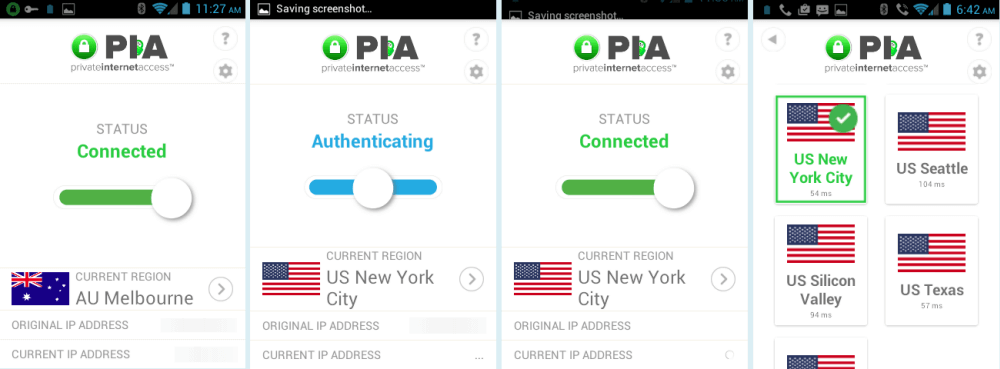
“?” ikona ainas augšējā labajā stūrī parādīs autortiesību informāciju par lietotni un tās izmantotajiem komponentiem. Varat to apskatīt, ja vēlaties. Pēdējā lieta, ko vēlamies pārbaudīt Android lietotnei, ir iestatījumi, kuriem var piekļūt, ekrāna augšējā labajā stūrī pieskaroties ikonai “zobrata” zem “?” ikona. Pirmie no neparādītajiem iestatījumiem ir informācija par kontu un atteikšanās, kas jūs izslēgs no jūsu pašreizējās VPN sesijas. Ņemiet vērā: ja atteiksities, jums būs atkārtoti jāievada pieteikšanās akreditācijas dati.
Bīdot ekrānu uz augšu, tiks parādīti savienojuma iestatījumi, kas parādīti zemāk redzamajos attēlos.
PIA Android lietotnes savienojuma iestatījums ir šāds:
- Vietējā tīkla bloķēšana – Tas neļaus citām mašīnām sazināties ar jūsu ierīci, ja atrodaties LAN (lokālais tīkls)..
- Izmantojiet TCP – Tie ir divi protokoli, kurus var izmantot ar OpenVPN savienojumu.
- UDP – tas ir lietotāja datugrammas protokols, ko izmanto ar zema latentuma savienojumiem un kas var pieļaut zināmu pakešu zudumu. Šis ir noklusējuma OpenVPN protokols privātās piekļuves Android lietotnei un labākais lielākajai daļai lietotāju. Tam nav jāpārbauda pakešu pasūtījums vai pazaudēšana, bet pēc vēlēšanās var veikt kontrolsummu.
- TCP – tas ir pārsūtīšanas vadības protokols, un tas ir piemērots savienojumiem ar lielu latentumu un tiem, kas nevar pieļaut zaudējumus. Tas nodrošina kļūdu pārbaudi attiecībā uz pakešu pasūtījumu un zudumiem un vajadzības gadījumā atkārtoti nosūta paketes. Tas padara to lēnāku, jo rodas papildu pieskaitīšana, kas saistīta ar kļūdu pārbaudi un pakešu atkārtotu nosūtīšanu pareizā secībā.
- Attālā osta – Tas ļauj jums izvēlēties attālo portu, caur kuru tuneļot datus, kā parādīts augšējā attēlā.
- Automātiski – tas izvēlēsies labāko portu.
- Ports 1194 – tas ir standarta OpenVPN ports.
- Ports 8080 – šis ir alternatīvs ports 80 portam HTTP tīmekļa pakalpojumiem. To parasti izmanto starpniekservera portam.
- Port 9201 – šis ports tiek izmantots WAP (bezvadu lietojuma protokola) pakalpojumiem mobilajās ierīcēs.
- 53. ports – šo portu DNS izmanto pieprasījumiem.
- Vietējā osta – Tas ļauj iestatīt vietējo portu datu sūtīšanai, caur kuriem pēc tam tiek novirzīts uz attālo portu.
- Interneta nogalināšanas slēdzis – Pēc iestatīšanas tas iznīcinās visu interneta trafiku no ierīces, ja tiek pārtraukts VPN savienojums.
- Tiklīdz savienojums atkal sāks darboties, tas atjaunos interneta trafiku.
- Atspējojot slēdža slēdzi vai izejot no VPN klienta, tiks atjaunota arī normāla interneta darbība.
- Pieprasīt ostas pāradresāciju – Ieslēdzot šo iespēju, jūs varat iestatīt lietojumprogrammu un ļaut attāliem lietotājiem izveidot savienojumu ar to. Tālvadības ierīcēm ir jāzina ierīces nosaukums un porta numurs, lai veiksmīgi izveidotu savienojumu ar to.
- Ostas pāradresācija notiek tikai caur šādiem vārtiem: CA Toronto, CA North York, Nīderlande, Zviedrija, Šveice, Francija, Vācija, Krievija, Rumānija un Izraēla.
- Izdariet to tikai tad, ja izmantojat pakalpojumu, kuram vēlaties, lai citi pieslēdzas no ārpuses, jo tas iznīcinās jūsu privātumu.
- Izmantojiet mazas paciņas – Tādējādi tiek pārsūtīti dati mazākās paketēs, kas var novērst dažas tīkla problēmas ar dažiem ugunsmūriem vai iestatījumiem.
Zem savienojuma iestatījumiem ir šifrēšanas iestatījumi, kas parādīti zemāk redzamajos attēlos. Pirmais no tiem ir datu šifrēšana, kas tiek parādīta pirmajā attēlā. Pieskaroties datu šifrēšanas apgabalam, tiks parādīts ekrāns, kāds parādīts otrajā attēlā, kur varat atlasīt vēlamo šifrēšanas līmeni.
Datu šifrēšana – Šī ir šifrēšana, ko izmanto, lai šifrētu un atšifrētu visu jūsu interneta trafiku, kad ir izveidots sākotnējais drošais tunelis starp datoru un privātā interneta piekļuves VPN serveri. Četras izvēles, no kurām jūs varat izvēlēties, ir šādas:
- AES-128 – uzlabotais šifrēšanas standarts (AES) ir Nacionālā standartu un tehnoloģijas institūta (NIST) izvēlētais protokols, un protokolu, ko Amerikas Savienoto Valstu valdība izmanto dažiem slepeniem dokumentiem. Šis izmanto AES-128 CBC (Cipher Block Chaining) ar 128 bitu atslēgu, un tas nodrošinās vislabāko veiktspēju lielākajai daļai lietojumu.
- AES-256 – tiek izmantots tāds pats šifrēšanas algoritms kā iepriekš. AES-256 CBC izmanto 256 bitu atslēgu, tādējādi ir drošāks un lēnāks. Tas tiek izmantots, lai nopirktu ASV valdību dažiem slepeniem dokumentiem.
- Blowfish – tas izmanto Blowfish-128 CBC ar 128 bitu atslēgu kā AES aizstājēju. Šis ir drošs algoritms un bija viens no jaunākajiem NIST standartu konkursā.
- Nav – tas nav šifrēts jūsu dati un nav ieteicams, jo tas tikai slēpj jūsu IP un tādējādi nozīmē, ka VPN tiek izmantots kā pseido starpniekserveris. Jūs jutīsities pret pasīviem uzbrukumiem, ja trešās personas jūsu datus reģistrēs bez jūsu ziņas. Tas var palīdzēt pārvarēt ģeogrāfiskos ierobežojumus un cenzūru.
Otrais no tiem ir datu autentifikācija, kas parādīta pirmajā attēlā zemāk. Pieskaroties datu šifrēšanas apgabalam, tiks parādīts ekrāns, kāds parādīts otrajā attēlā zemāk, kur varat izvēlēties datu autentifikācijas drošības līmeni..
- Datu autentifikācija – Tas attiecas uz algoritmu, kas autentificē visus jūsu datus, lai aizsargātu pret aktīviem uzbrukumiem (uzbrukumiem, kad entītija pievieno vai noņem paketes no jūsu ziņojuma).
- SHA1 – tiek izmantots HMAC (Key-Hash ziņojuma autentifikācijas kods) ar 160 bitu atslēgu.
- SHA256 – tas izmanto HMAC ar 256 bitu atslēgu un tādējādi ir lēnāks.
- Nav – tas paver jūs aktīviem uzbrukumiem vai “Man-in-the-Middle” (MitM) no ārējiem avotiem, kur uzbrucējs pārtver jūsu ziņojumu un pēc tam to maina pirms nosūtīšanas uz VPN serveri bez jūsu ziņas..
Pēdējo no šifrēšanas iestatījumiem sauc par rokasspiedienu, kas parādīts pirmajā attēlā zemāk. Pieskaroties rokasspiediena apgabalā, parādīsies ekrāns, kāds parādīts otrajā attēlā zemāk, kur varat izvēlēties rokasspiediena veidu un drošības līmeni..
- Rokasspiediens – Šis ir algoritms, kas izveido sākotnējo drošo savienojumu un pārliecinās, ka jūs runājat ar PIA VPN serveri, nevis krāpnieku. Līdz ar to nosaukums rokasspiediens. Privātajā interneta piekļuvē šim savienojumam tiek izmantots transporta drošslāņa v1.2 (TSL 1.2), un visi sertifikāti tiek parakstīti, izmantojot SHA512.
- RSA-2048 – verifikācijai tiek izmantota 2048 bitu sevišķi efektīva diferenciāļu-Helmaņa (DH) apmaiņa un 2048 bitu RSA sertifikāts..
- RSA-3072 – tas izmanto to pašu algoritmu, kā minēts iepriekš, ar 3072 bit gan atslēgu apmaiņai, gan RSA sertifikātam.
- RSA-4096 – tas izmanto to pašu algoritmu, kā minēts iepriekš, ar 4096 bit gan atslēgu apmaiņai, gan RSA sertifikātam.
- ECC-256k1 – Ephemeral Elliptic Curve DH atslēgu apmaiņa un Eliptisku līkņu digitālā paraksta algoritma (ECDSA) sertifikāts verifikācijai. Līkne secp256k1 (256 biti), kas ir līkne, kuru Bitcoin izmanto darījumiem, izmanto gan atslēgu apmaiņai, gan sertifikātam.
- ECC-256r1 – tāpat kā iepriekš, bet gan atslēgu apmaiņai, gan sertifikātam tiek izmantota līkne prime256v1 (256 biti, pazīstama arī kā secp256r1)..
- ECC-521 – tāpat kā iepriekš, bet gan atslēgu apmaiņai, gan sertifikātam tiek izmantota līkne secp521r1 (521 bit)..
Zemāk ir daži parametru šifrēšanas iestatījumi, kā arī noderīgi ieteikumi to lietošanai vai neizmantošanai.
- Maksimāla aizsardzība – AES-256 / SHA256 / RSA-4096: Tas ir domāts tiem, kuri vēlas maksimālu datu drošību un neiebilst pret papildu ātruma zudumiem.
- Noklusējuma ieteiktā aizsardzība – AES-128 / SHA1 / RSA-2048: tas nodrošina vislabāko ātruma un aizsardzības līdzsvaru, un tas ir labākais iestatījums lielākajai daļai lietotāju.
- Riskanti – AES-128 / nav / RSA-2048: Šī konfigurācija ir piemērota aktīviem MitM uzbrukumiem, ja hakeris pārtver ziņojumu un to modificē pirms nosūtīšanas adresātam..
- Viss ātrums bez drošības – Nav / nav / ECC-256k1: tas ir piemērots gan aktīviem, gan pasīviem uzbrukumiem no trešām pusēm (hakeri). Jums arī varētu nebūt VPN, jo tikai jūsu IP ir paslēpts. kas liek savienojumam darboties kā starpniekserverim.
Android lietotnei Privātā interneta piekļuve ir tīrs grafiskais interfeiss, un to ir viegli lietot. Vienkārši atlasiet atrašanās vietu un nospiediet statusa slīdni pa labi, lai izveidotu savienojumu ar to. Reģionu maiņa ir vēl vienkāršāka, jo viss, kas jums jādara, ir atvērt atrašanās vietu ekrānu un pieskarties jaunai atrašanās vietai. Pēc tam lietotne automātiski atvienos jūs no vecās atrašanās vietas un pēc tam savienos jūs ar jauno. Privātā interneta Acsess izmantotie noklusējuma iestatījumi ir ideāli piemēroti lielākajai daļai lietotāju, tāpēc VPN izmantošanai nav vajadzīgas tehniskas zināšanas. Tomēr tie piedāvā manuālus savienojuma un šifrēšanas iestatījumus tiem, kas ir tehniskāki un vēlas vairāk kontrolēt savu VPN savienojumu. Viņu lietotne atbalsta dažas uzlabotas VPN funkcijas tiem, kas saprot, kā tos izmantot. Tas ietver dažādas attālās ostas, vietējās ostas, ostu pāradresāciju, mazās paketes un pat iznīcināšanas slēdzi, lai iznīcinātu jūsu piekļuvi internetam, ja VPN savienojums samazinās. Papildus tam tas ietver labāko šifrēšanu nozarē, lai jūs varētu būt drošs, ka vietējā Wi-Fi tīklājā esat drošs.

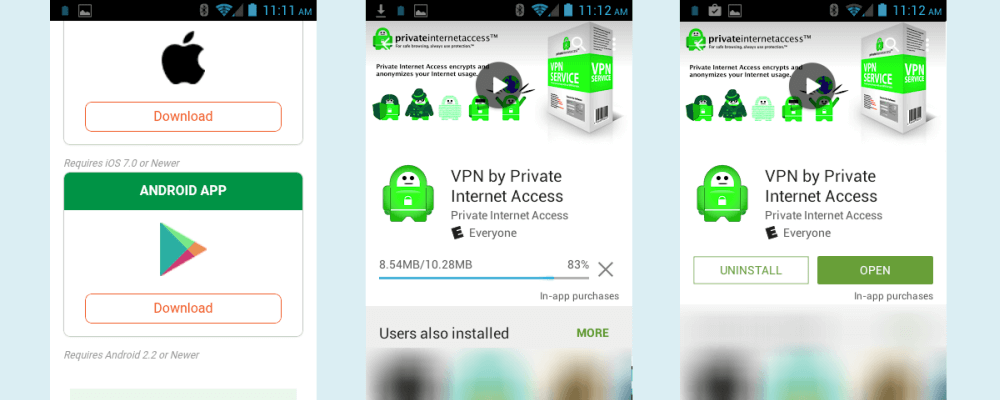
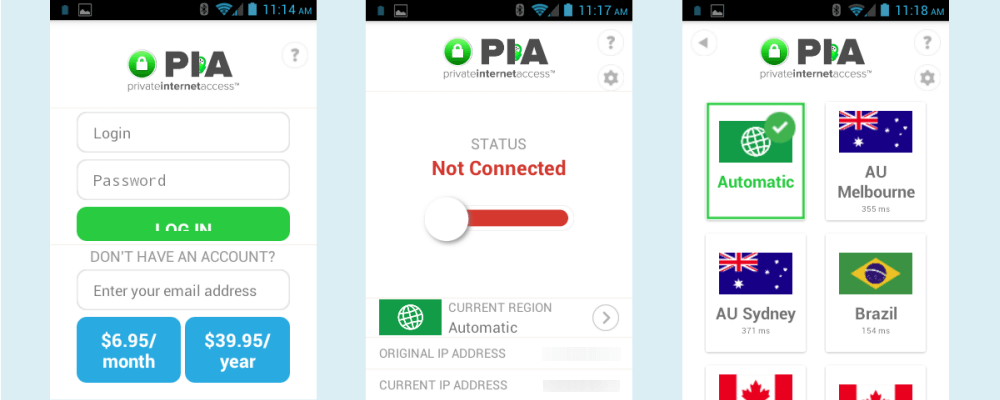
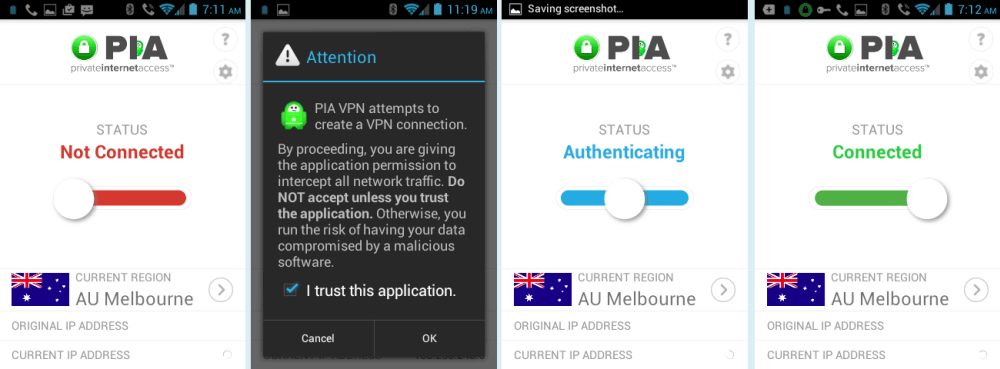
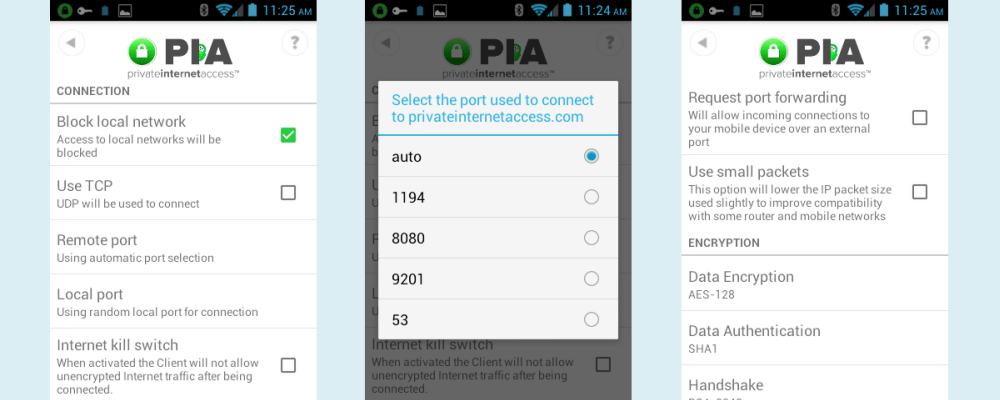
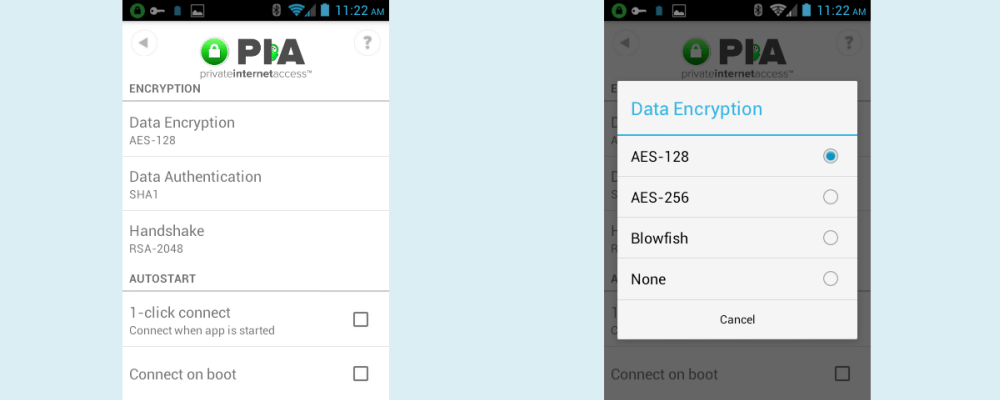
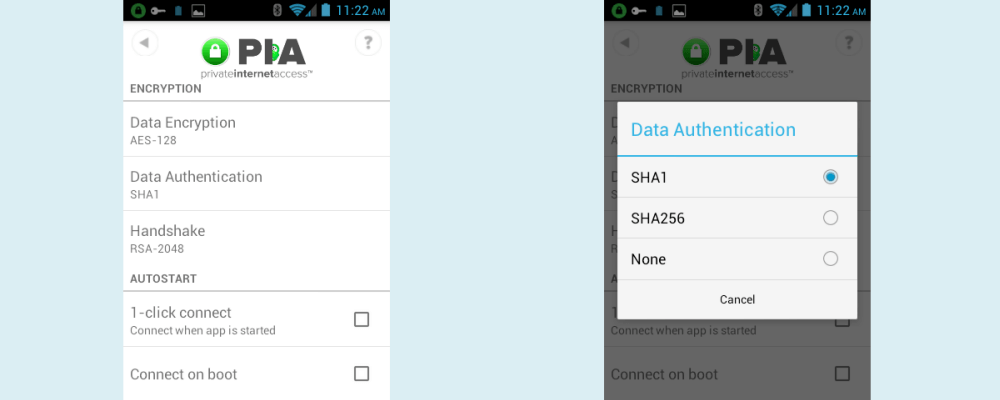
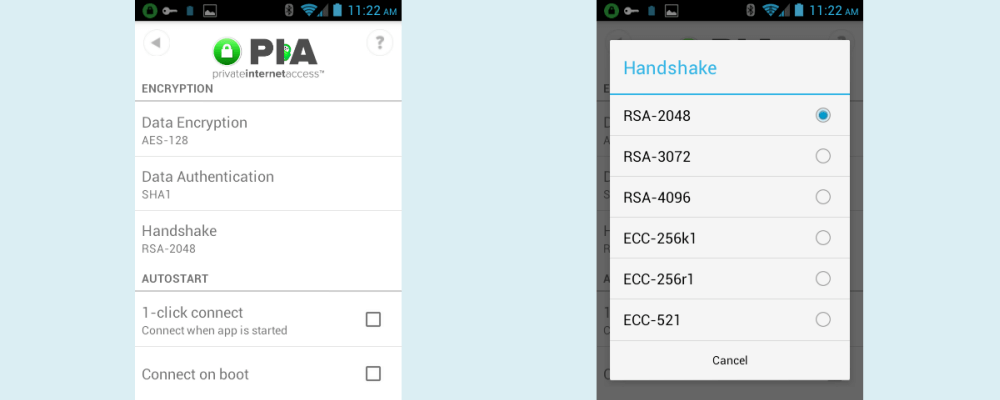
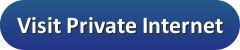
cējoties uz Ņujorku, jūsu virtuālā IP adrese mainīsies, un jūsu interneta trafiks tiks droši šifrēts. Android privātā piekļuves piekļuves lietotne ir ļoti viegli lietojama un ļauj jums viegli izveidot un mainīt savienojumus ar dažādām atrašanās vietām visā pasaulē. Lai izmantotu šo lietotni, jums ir jālejupielādē un jāinstalē to no Google Play vai no PIA, un pēc tam jāievada savu lietotājvārdu un paroli, lai piekļūtu privātajam internetam. Tas ir ļoti noderīgs rīks, kas palīdzēs jums saglabāt savu privātumu un drošību tiešsaistē.
cējoties uz Ņujorku, jūsu virtuālā IP adrese mainīsies, un jūsu interneta trafiks tiks droši šifrēts. Android privātā piekļuves piekļuves lietotne ir ļoti viegli lietojama un ļauj jums viegli izveidot un mainīt savienojumus ar dažādām atrašanās vietām visā pasaulē. Lai izmantotu šo lietotni, jums ir jālejupielādē un jāinstalē to no Google Play vai no PIA, un pēc tam jāievada savu lietotājvārdu un paroli, lai piekļūtu privātajam internetam. Tas ir ļoti noderīgs rīks, kas palīdzēs jums saglabāt savu privātumu un drošību tiešsaistē.